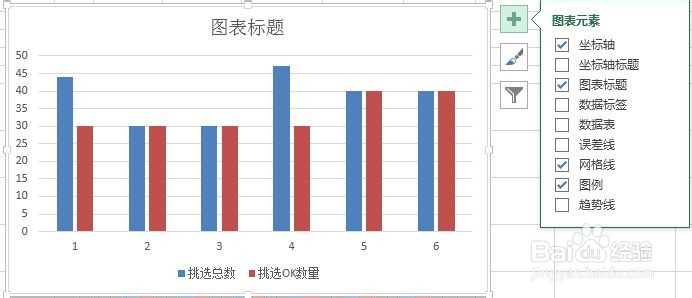1、打开excel,输入需要制作柱状图的数据;
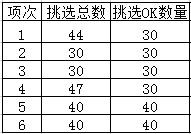
2、点击上面菜单栏内的“插入”
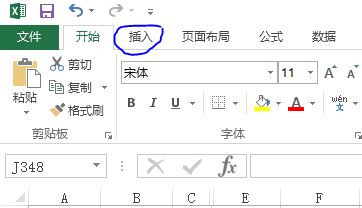
3、在图表版块中选择右下角的拉伸按钮,打开图表绘制窗口,绘制图表前先要选中数据栏
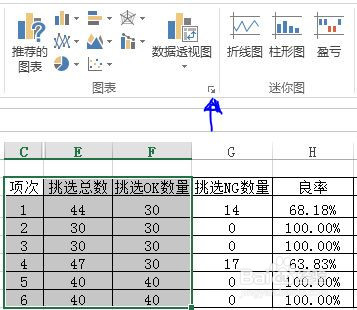
4、如下页面选择要插入的图表的类型,不拘是柱状图还是其他类型的图表都可以绘制
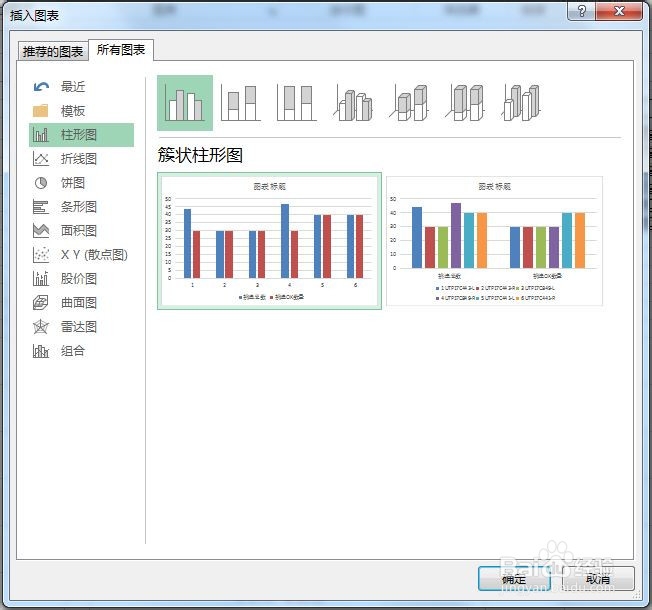
5、选择好图表类型之后,点击确定即可生成图表
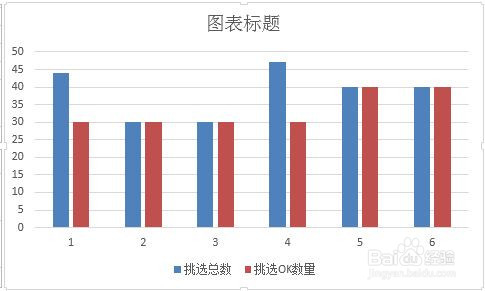
6、刚生成的图表是没有标题的,标题需要再另外修改,双击标题栏可以进入标题编辑框内;
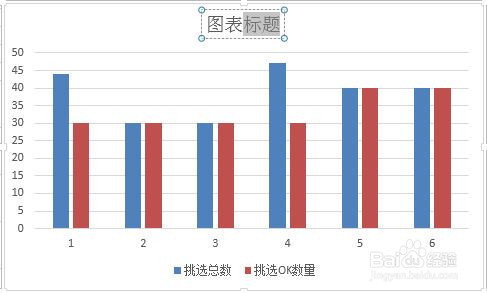
7、还可以给图表增加坐标轴标题,选中图表后,在图表右侧会出现三个按键,其中“+”按键可以增加各种图表元素,如坐标轴标题、趋势线等;除了增加也可以删除,操作方法大致相同。